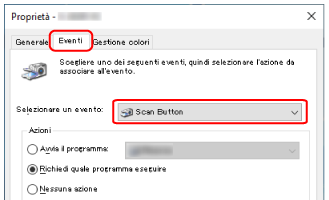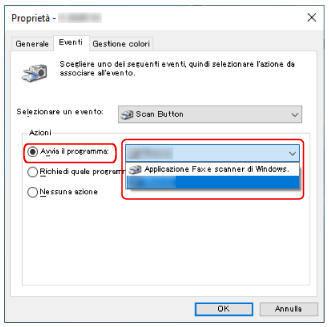Configurazione delle impostazioni per un tasto su un computer (Per la connettore USB)
Configurare le impostazioni per il tasto da usare per avviare una scansione sul computer.
Specificare un'applicazione di scansione delle immagini per il tasto sul computer da avviare quando si preme il tasto sullo scanner.
È possibile configurare più tasti sul computer e selezionare uno dei tasti configurati per il tasto sullo scanner.
L'applicazione di scansione delle immagini che viene avviata quando si preme il tasto [Scan] sullo scanner varia a seconda che PaperStream ClickScan si trovi o meno nella barra delle applicazioni.
Quando è presente nella barra delle attività
Si avvia PaperStream ClickScan.
Quando non è presente nella barra delle attività
Si avvia PaperStream Capture.
La procedura in cui lo scanner è collegato tramite un cavo USB è la seguente.
Quando un'applicazione di scansione di immagini, come PaperStream Capture che consente di creare lavori, è installata su un computer, se un lavoro è stato associato a un tasto funzione dello scanner nelle impostazioni dell'applicazione di scansione, il nome del lavoro viene visualizzato sul tasto funzione sullo schermo tattile dello scanner.
Quando l'applicazione di scansione sul computer è pronta per la scansione di un documento, in alcuni casi è possibile scandire un documento premendo il tasto [Scan] sullo schermo tattile dello scanner, anziché utilizzare l'applicazione di scansione per scandire un documento.
In tal caso, anche quando il nome del lavoro è visualizzato al posto del nome del tasto funzione (tasto Scansione) sullo schermo tattile, è possibile avviare la scansione dall'applicazione di scansione delle immagini sul computer.